CodeGeeX一周功能更新:代码翻译模式体验升级了!
本周有多个功能点体验升级,特别是VSCode插件中边栏代码翻译模块。
CodeGeeX是中国版的Github Copilot。帮助开发者提高编程效率的插件工具,通过你的注释帮你生成适合的代码,或者基于你前面的代码给出下一行的建议,开发效率提升50%以上。
今天的CodeGeeX一周功能更新系列,主要提供以下值得大家体验的功能点和Tips:
一、IDE 边栏添加翻译模式
CodeGeeX在用户IDE的边栏处,添加了代码翻译模式。在这个模式下,代码翻译的输入输出就显示在当前页的左侧,用户编写代码时,随时可以在左侧输入框中输入文本进行翻译。
CodeGeeX会对输出文本进行高亮处理,当输出符合心愿的代码时,点击Insert即可插入右侧的代码编辑页面。

很多IDE中还需要用户编辑代码命令行,来唤醒这一功能。需要在代码中粘贴或者输入不符合当前语言的代码片段实现,会对用户代码的统一性带来影响。
现在CodeGeeX边栏添加的方式,用户的代码整体性更强,更优美。
二、生成代码的候选项去重
用户使用基于注释生成代码建议,或者基于前面的代码行给出下一行建议时,CodeGeeX会对完全相同的建议代码进行过滤去重,只保留一个。

但如果建议的代码行中有空格、换行符、缩进等区别的,会保留。
目前CodeGeeX在VSCode插件和网页版代码生成的模块中,都已经添加了这项功能。
三、自主设置逐行显示代码或整块输出代码
CodeGeeX的用户希望自动生成匹配需求的代码时,能够逐行显示,而不选择一次输出很长的代码块。
这样一方面性能更高,另一方面用户审视代码也更加方便。
现在CodeGeeX用户可以通过用户设置中的Generation Preference,去设置代码生成的时候,是每次生成一句(即line by line),还是让CodeGeeX扩展自己判断(即automatic)。

扩展的判断规则是遇到类或者函数关键词则生成一段,其他情况下则生成一句。当应用生成一句的时候,可能是一行代码,一行注释,或者是一行代码加上一行注释。
目前这一功能设置需要重启VSCode后使用。
四、附赠CodeGeeX使用Tips
-
快捷键优化。考虑到快捷键在IDE中容易产生冲突,本次升级中新建议的调用命令从 alt+n (windows)、option+n (mac) 修改为 alt+\ (windows)、 option+\ (mac),用户也可以在"code->首选项->键盘快捷方式"中自行修改。
-
用户设置 workbench.editor.enablePreview 为 true 之后交互界面不会重复打开。
-
如果无法启用自动补全,查看是否设置:editor.inlineSuggest.enabled 值为true。
以上使用建议均可以在setting.json里直接设置,也可以在“code->首选项->设置”里面搜索相应的设置进行修改。
更多推荐
 已为社区贡献22条内容
已为社区贡献22条内容
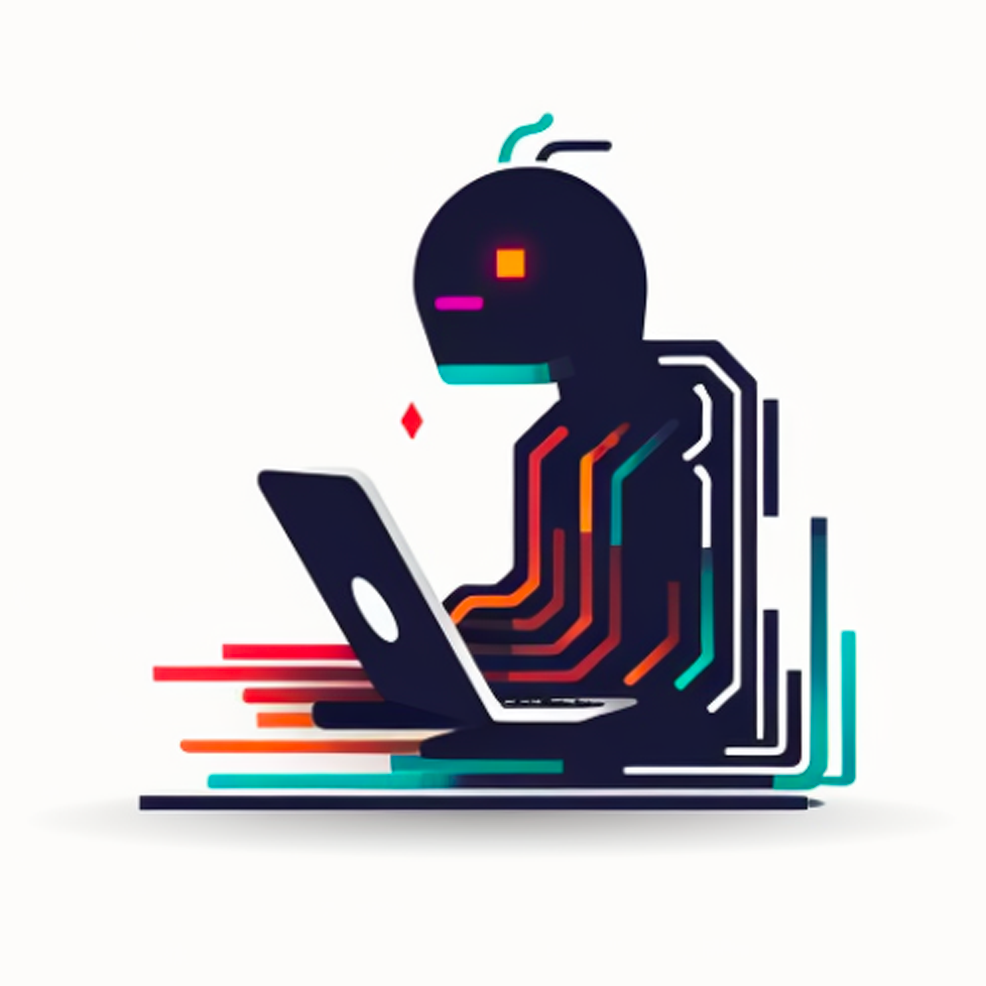





所有评论(0)